MQL5.comとは?|MT4・MT5ユーザーの公式コミュニティ
FXトレーダーの多くが利用している取引プラットフォーム「MetaTrader(メタトレーダー)」を開発しているのが、キプロスに本社を置く MetaQuotes社 です。そのMetaQuotes社が運営する公式サイトが 「MQL5.com」 であり、MT4・MT5ユーザー向けの総合コミュニティとして機能しています。
MQL5.comでは、EA(自動売買プログラム)やインジケーターの販売・購入・無料配布、そしてシグナルトレード・VPS・フォーラムなど、トレーダーがMT4/MT5をより高度に活用するためのサービスがすべて揃っています。
主な特徴は以下の通りです。
- EAやインジケーターの入手・販売ができるマーケット機能
- 無料でコードを公開・共有できる「コードベース」
- プロトレーダーの取引を購読できるシグナルトレード機能
- 自動売買を安定稼働させるためのVPSレンタルサービス
- トレーダー同士が交流できるフォーラム・記事投稿機能
つまりMQL5.comは、MT4/MT5を単なる取引ソフトとしてではなく、世界中のトレーダーと開発者が集う“取引・学習・販売”のプラットフォームとして発展してきたサイトです。
登録は無料で、アカウントを作成すればすぐにEAのダウンロード、フォーラム参加、シグナル購読などが利用可能になります。
特に自動売買を中心に取引を行うトレーダーにとっては、欠かせない公式ハブといえるでしょう。

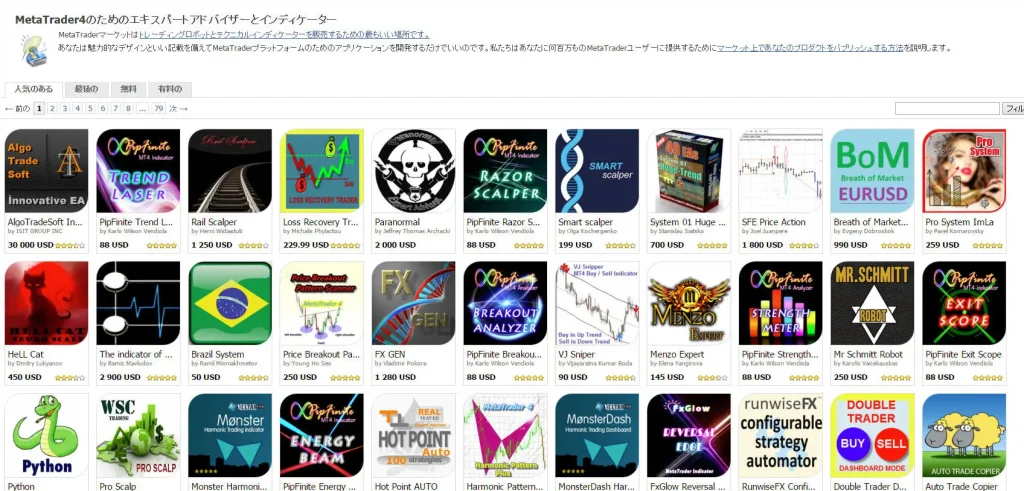
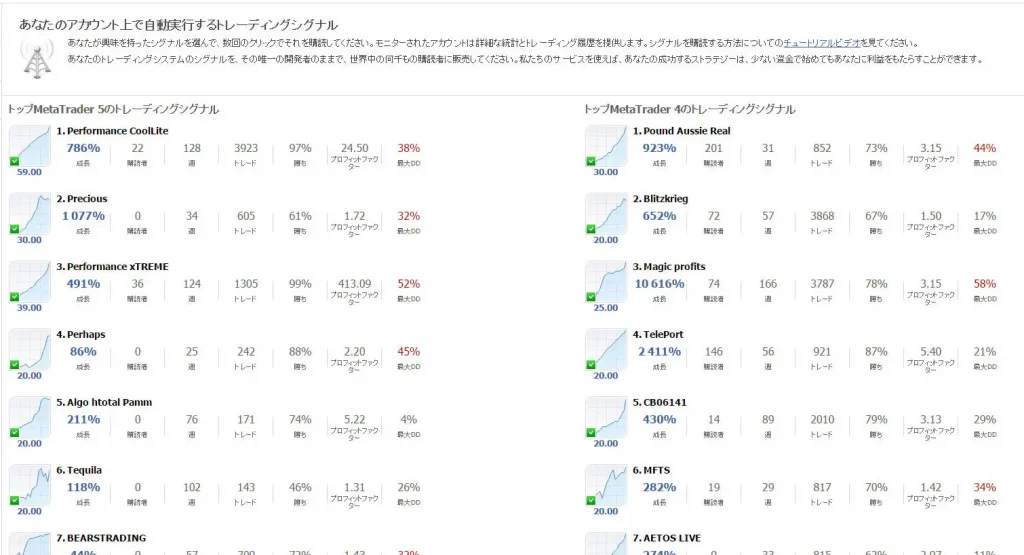
MQL5コミュニティの登録とログイン手順
MQL5.comを利用するには、まず無料アカウントの登録が必要です。登録を行うことで、EAのダウンロードやシグナルトレードの購読、VPS契約など、すべてのサービスが利用可能になります。
登録は数分で完了し、メールアドレスさえあれば誰でも始められます。
ログインIDとメールアドレスの登録
- MQL5.com にアクセスし、右上の「新規登録(Register)」をクリックします。
- 登録画面で以下の2項目を入力します。
- ログインID:任意の半角英数字(日本語不可)
- メールアドレス:有効なメールアドレス
ログインIDは、MQL5.com内でのユーザー名として使われるほか、後にMT4・MT5のターミナル設定でMQL5アカウントと連携する際にも必要になります。なお、すでに使用されているIDは登録できないため、重複エラーが出た場合は別のIDを設定しましょう。
パスワード受信とログインの流れ
登録フォームを送信すると、すぐに 「MQL5.communityをご利用ください」 という件名のメールが届きます。メール内には次の3項目が記載されています。
- ログインID
- 登録メールアドレス
- 一時パスワード
このパスワードを使用して、MQL5.comのログインページからサインインします。ログイン後は、マイページ(ユーザーページ)からプロフィールの編集や支払い設定を行うことができます。
安全のため、初回ログイン後にパスワードを変更しておくと安心です。
MT4/MT5との連携方法
MQL5アカウントを作成したら、MT4またはMT5と連携しておくことで、シグナルトレード購読やマーケットからのEA購入がスムーズに行えるようになります。
- MT4(またはMT5)を起動
- メニューから [ツール] → [オプション] → [コミュニティ] を選択
- 「MQL5.community」に、先ほど登録したログインIDとパスワードを入力
- 「OK」をクリックして保存
これで、MQL5.com上のアカウントとMT4/MT5が連携されます。
以降は、ターミナル内の「マーケット」や「シグナル」タブから直接EA購入や購読が可能になります。
MQL5コミュニティの登録は、EA運用やシグナルトレードを行う上での“入口”となる重要なステップです。
一度登録すれば、MT4/MT5上のすべてのMQLサービスにアクセスできるため、まずはこの登録を最初に済ませておきましょう。
MQL5への入金と残高・ロックの仕組み
MQL5.comでは、EAの購入やシグナルトレードの購読、VPSの契約などを行う際、MQL5アカウントの残高(Balance) から支払いが行われます。そのため、事前にMQL5アカウントへ資金を入金しておく必要があります。
ここでは、入金の目的・方法・そして「ロック残高(Locked)」の仕組みについて解説します。
入金の目的と使い道
MQL5に入金した資金は、以下のような支払いに利用されます。
- 有料EA・インジケーターの購入
- シグナルトレードの購読料支払い
- VPS(仮想サーバー)利用料金
- その他、マーケット内の有料コンテンツ購入
これらのサービスを利用する際、MQL5内の残高から自動的に支払いが行われます。複数のサービスを同時に利用している場合でも、残高が共通で管理されるため、入金額の把握と管理をしやすくしておくことが大切です。
支払い方法(PayPal・クレジットカード)
日本からの入金方法は主に以下の2つです。
- PayPal(ペイパル)
- クレジットカード(Visa / MasterCard など)
入金はすべて米ドル建てで処理されます。そのため、円口座から支払う場合は自動で為替変換が行われ、その際に各サービス(PayPalやカード会社)のレート・手数料が適用されます。
入金手順:
- MQL5.comにログイン
- 右上のユーザー名をクリックして「支払い(Payments)」を選択
- 「チャージ(Deposit)」をクリック
- 支払い方法(PayPalまたはクレジットカード)を選択
- 金額を指定して入金を実行
数分以内にMQL5残高へ反映され、すぐに利用できるようになります。
ロック残高と利用可能残高の違い
MQL5では、入金した資金がすべて自由に使えるわけではありません。一部の金額は「ロック(Locked)」として確保され、利用できない状態になります。これは、すでに契約中のシグナル購読料やVPS料金などが将来支払い予定である場合に発生します。
例:
- 残高(Balance):$172
- ロック(Locked):$65
- 実際に利用できる金額:$107
ロックされている内訳が「VPS利用中」「シグナル購読中」などの場合、それらの契約期間が終了すると、ロック分が支払処理されて消化されます。このように「残高」と「ロック残高」は分けて管理されており、MQL5上では支払い履歴・入出金履歴も確認できます。
残高が不足していると、新たな購読や購入ができないため、常にロック後の残高(利用可能額)を把握することが大切です。MQL5の残高システムを理解しておくことで、「支払いができない」「EA購入時にエラーが出る」といったトラブルを防ぐことができます。
特に複数のサービスを並行して利用する場合は、定期的に残高とロック金額をチェックしておきましょう。
MQL5マーケットでEAを探す
MQL5マーケットは、世界中の開発者が制作したEA(自動売買プログラム)やインジケーターを販売・公開している、MetaTrader公式のオンラインマーケットです。無料ツールからプロ仕様の高性能EAまで、あらゆるレベルのトレーダーに対応した豊富なラインナップが揃っています。
EAを購入する前にバックテストで性能を確認したり、無料デモ版を試すこともできるため、初心者から上級者まで安心して利用できるのが大きな特徴です。
マーケットの特徴とアクセス方法
MQL5マーケットは、以下の2つの方法でアクセスできます。
- MT4・MT5のターミナルから直接アクセス
- 画面下部の「マーケット」タブを開くと、EA・インジケーターが一覧表示されます。
- ダウンロードや購入もターミナル内で完結します。
- ウェブサイト(MQL5.com)からアクセス
- ブラウザで https://www.mql5.com/ja/market にアクセス。
- カテゴリ別に検索・並び替えが可能。
- ログインすれば、購入やデモダウンロードもブラウザから実行できます。
マーケットでは、以下の条件で絞り込みができます。
- 人気(人気順・ランキング)
- 最新(新規リリース順)
- 無料/有料
- MT4/MT5対応の切り替え
EAだけでなく、インジケーター・スクリプト・ユーティリティも同様に探せます。
無料・レンタル・購入の違い
MQL5マーケットに登録されているEAは、次の3つの提供形式があります。
| 区分 | 内容 | 利用範囲 |
| 無料デモ | 無料で試用できるEA。ストラテジーテスター専用。 | バックテストのみ可能 |
| レンタル | 指定期間だけEAを使用できる。有料。 | 実トレード可(期限あり) |
| 購入(Buy) | 一度購入すれば制限なしで利用可能。 | 実トレード可・永久使用可 |
特に「無料デモ」は、EAをバックテストして性能を検証できる便利な機能です。実際の運用前にパフォーマンスや戦略を確認できるため、購入前のリスク回避にもつながります。
アクティベーション数とは?
EAを購入する際に必ず確認しておきたいのが「アクティベーション数」です。これは、そのEAをMT4(またはMT5)にインストールできる回数を意味します。例えば、アクティベーション数が「7回」のEAであれば、7つの異なる口座やPC環境にインストールすることが可能です。ただし、同じ環境に再インストールしても回数は消費されるため、MT4の再インストールやPCの初期化を行う際は注意が必要です。
MQL5マーケットは、単にEAを購入する場所ではなく、世界中のトレーダーと開発者が共有する技術の展示場のような存在です。EAの評価欄やコメント欄では、利用者のリアルな意見やバックテスト結果も確認できるため、信頼できるEAを見極める際の貴重な情報源となります。
EAをダウンロードする方法
MQL5マーケットで気になるEAを見つけたら、「MQL5サイトから」 または 「MT4のマーケットから」 の2通りの方法でダウンロードできます。どちらの方法でも、無料デモ版(バックテスト専用)・有料版・レンタル版を選択可能です。
ここでは、それぞれの手順と注意点を解説します。
MQL5サイトからダウンロードする
- MQL5.comにログイン
トップページ右上の「ログイン」からMQL5アカウントでサインインします。 - EAの販売ページを開く
検索バーでEA名を入力するか、「マーケット」ページのカテゴリから探します。 - 「無料デモ」または「購入」を選択
- 無料デモ → バックテスト専用(リアルトレード不可)
- 購入 → アクティベーション制限付きで永久利用可能
- 「無料デモ」をクリックするとMT4が自動起動
最後にインストールされたMT4が自動的に立ち上がります。
別のMT4にダウンロードしたい場合は、そのMT4を起動してから再試行します。 - MT4でEAがインストールされる
起動後、自動的にEAファイルがMT4内に保存され、
「ナビゲーター」ウィンドウ内のマーケット欄に表示されます。
⚙️ ポイント:
外部プロトコルリクエストの確認画面が表示された場合は、「アプリケーションの起動」を選択してMT4を開きます。
MT4マーケットからダウンロードする
- MT4を起動
下部のターミナルウィンドウを開き、「マーケット」タブをクリックします。 - 検索バーでEAを検索
EA名を直接入力すると、対象のEAページが表示されます。 - 「デモ」または「購入」をクリック
- 「デモ」:バックテスト専用(無料)
- 「購入」:MQL5残高から支払い(有料)
- お気に入り登録で後から再テスト可能
検討中のEAは⭐️マークでお気に入り登録できます。
まとめてバックテストしたい場合に便利です。
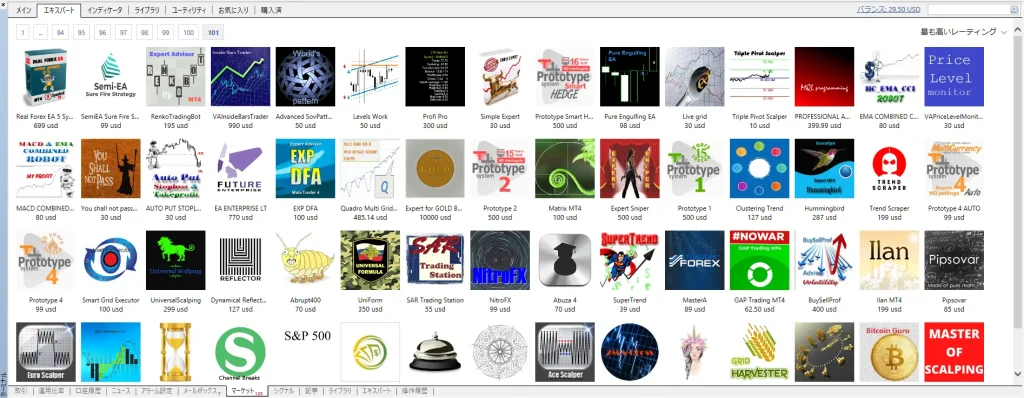
ダウンロード先とEAの確認場所
ダウンロードしたEAは、MT4のデータフォルダ内に自動保存されます。
MT4上からは次の3つの場所で確認できます。
| 確認場所 | 開き方 | 内容 |
| ナビゲーター(Ctrl+N) | エキスパートアドバイザー → マーケット | EA一覧が表示される |
| ターミナル(Ctrl+T) | マーケット → ダウンロード | ダウンロード履歴を確認できる |
| ストラテジーテスター(Ctrl+R) | エキスパートアドバイザー → マーケット | バックテストで使用可能 |
EAのファイルは、MQL4 > Experts > Market フォルダ内に保存されます。バックアップを取りたい場合は、このフォルダをコピーしておくと安心です。MQL5サイトとMT4マーケットは同期しているため、どちらからダウンロードしても同じEAデータが利用可能です。
購入済みEAであれば、複数の端末にインストールしても、アクティベーション上限内であれば問題なく使用できます。
MT4でEAをバックテストする手順
EAを実際に購入・運用する前に、**過去データで検証(バックテスト)**を行うことで、そのEAの信頼性や戦略の有効性を確認できます。MQL5マーケットでダウンロードしたEAは、MT4の「ストラテジーテスター」を使って、簡単にバックテストを実行できます。
ストラテジーテスターの起動
- MT4を起動
上部メニューから
[表示] → [ストラテジーテスター] をクリック。
またはショートカットキー Ctrl + R で開けます。 - テスト対象EAを選択
「エキスパートアドバイザー」のプルダウンから、テストしたいEAを選択します。
MQL5マーケットでダウンロードしたEAは、一覧の「Market」カテゴリ内に表示されます。 - 通貨ペアと時間足を設定
- 通貨ペア:EAが設計された対象通貨(例:USDJPY、EURUSD など)
- モデル:毎ティック or コントロールポイント(精度重視なら「毎ティック」)
- 期間:検証したい過去のデータ範囲を指定(例:2020.01.01〜2024.12.31)
テスト条件とパラメーター設定
バックテストの結果を正確に得るために、EAのパラメーターを確認しておきます。
- 「エキスパート設定」ボタンをクリック
- 「テスト」タブ → 初期ロット、証拠金、スプレッドを設定。
- 「入力」タブ → EAのパラメーターを調整(必要に応じて)。
- スプレッドを設定
スプレッドが固定されているブローカー環境では、
現実に近いテスト値(例:10〜20ポイント程度)を設定します。 - テスト精度の設定
- 「毎ティック」:最も正確なモード(推奨)
- 「コントロールポイント」:高速だが精度は中程度
- 「始値のみ」:スピード重視。戦略確認向け
EAのタイプ(スキャルピング・スイングなど)によって、テストモードを使い分けるとより精度の高い検証ができます。
バックテスト結果の見方と注意点
テストが完了すると、下部に3つのタブが表示されます。
- 結果(Result)
各トレード履歴(日時・売買方向・利益・損失)が一覧表示。
個別取引の挙動を確認できます。 - グラフ(Graph)
損益曲線が表示され、EAの安定性やドローダウン傾向を視覚的に確認できます。
曲線がなめらかに右肩上がりであれば、ロジックが安定している可能性が高いです。 - レポート(Report)
テストの総合結果が一覧で表示されます。
- 総取引数
- 勝率
- プロフィットファクター(PF)
- ドローダウン(DD)
- 総損益
など、EAの評価に欠かせない指標を確認できます。
⚠️ 注意点
- テスト前に「ヒストリカルデータ(過去チャート)」を最新状態に更新しておく。
- 短期間のデータだけで判断せず、複数年・複数通貨ペアで検証する。
- 過剰最適化(パラメーター調整しすぎ)には注意。実運用で再現できない場合があります。
バックテストはEA選びにおける「安全確認」とも言える作業です。リアルマネーで運用を始める前に、必ずテストを行い、EAの戦略・安定性・リスクを数値で把握することが成功への第一歩となります。
EAを購入する手順
MQL5マーケットでバックテストを行い、気に入ったEAが見つかったら、次は実際に購入(Buy)して取引で使用できるようにします。MQL5のEA購入は非常にシンプルで、MT4/MT5のターミナル内またはMQL5のウェブサイトから直接完結します。
ここでは、購入の流れと支払い方法、購入後の確認までを解説します。
EA購入時の支払い方法
MQL5.comでは、購入やレンタルの支払いに以下の方法が利用できます。
- PayPal(ペイパル)
- クレジットカード(Visa / MasterCard など)
- MQL5アカウント残高からの支払い
日本国内のユーザーで最も一般的なのは PayPal または クレジットカード です。いずれの方法でも決済通貨は米ドル(USD)となり、日本円で支払う場合は自動で為替換算が行われます。
支払いの流れ:
- MQL5.comまたはMT4のマーケットで、購入したいEAのページを開く
- 「購入(Buy)」ボタンをクリック
- 支払い方法を選択(PayPal または クレジットカード)
- 決済を実行すると「Congratulations on your successful purchase!」と表示される
支払いが完了すると、EAは自動的にMQL5アカウントに紐づけられ、次回MT4を起動した際に自動的にダウンロードされます。
購入完了後の確認方法
EAの購入が完了したら、以下のいずれかの方法でダウンロード・確認ができます。
🔹 MT4/MT5ターミナルから確認する
- ナビゲーター(Ctrl + N) を開く
- 「エキスパートアドバイザー」 → 「マーケット」フォルダを展開
- 購入済みのEAが一覧に表示されていることを確認
EAをチャート上にドラッグ&ドロップすれば、即座に使用可能になります。
🔹 MQL5ウェブサイトから確認する
- ログイン後、右上のユーザー名をクリック
- 「購入(Purchases)」を選択
- 購入済みEAの一覧が表示され、各商品のステータスやアクティベーション数を確認可能
また、EAのアクティベーション(インストール可能回数)は購入ページにも明記されています。他のPCや別口座で同じEAを使う場合、上限回数を超えないよう注意しましょう。
購入したEAは、MT4を再インストールしてもMQL5アカウントと紐づいているため、同じアカウントでログインすれば再ダウンロードが可能です(アクティベーション数内で)。また、EAの購入履歴・領収情報はすべてMQL5.comの「支払い履歴」ページで確認できます。
EA購入後は、実運用前に必ずデモ口座で動作確認を行うことをおすすめします。ブローカーや口座仕様によって挙動が異なる場合があるため、動作確認 → リアル口座運用 の順に進めると安心です。
安全にEAを選ぶためのポイント
MQL5マーケットには数多くのEAが出品されていますが、中には**バックテストだけ好成績を見せる「見せかけのEA」**や、短期的な市場条件にだけ最適化されたEAも存在します。
ここでは、初心者でも安全にEAを選ぶための具体的なチェックポイントを紹介します。
信頼できるEAを見分けるコツ
1. 販売者の実績とプロフィールを確認する
MQL5では、各EAの販売ページから開発者(販売者)のプロフィールを見ることができます。
次のような点をチェックしましょう。
- 登録日が古く、継続的に活動しているか
- 他にも複数のEA・インジケーターを販売しているか
- フォロワー数や評価(Stars)が高いか
- 販売者がフォーラムでユーザー質問に対応しているか
これらは「開発者の信頼性」を測る重要な指標です。長く活動している開発者は、アップデート対応やサポート体制も安定しています。
2. レビュー数と評価コメントをチェック
EA購入者によるレビューやコメントは、実際の稼働環境での意見が集まるため非常に参考になります。
- 評価が極端に高すぎる(5.0のみ)は注意
- 「数週間で爆益」「資金2倍」など、短期的な成果を誇張しているレビューは避ける
- 複数のユーザーが「サポートが丁寧」「設定通り動作」など同様の内容を書いているEAは信頼性が高い
口コミの一貫性を見ることが、安全なEA選びのポイントです。
3. リアルトレード実績(Signal)を確認
販売ページの「シグナル」タブやリンク先に、リアル口座での運用実績を公開しているEAは透明性が高いです。
チェックすべき指標は以下の通りです。
| 指標 | 意味 | 理想値の目安 |
| Profit Factor(PF) | 総利益 ÷ 総損失 | 1.5以上(安定的) |
| Max Drawdown(最大ドローダウン) | 資金の最大減少率 | 30%以下 |
| Win Rate(勝率) | 勝ちトレードの割合 | 60〜80%前後が自然 |
| Trading Period(運用期間) | 実運用の継続期間 | 半年以上が望ましい |
バックテストではなく、リアル運用で安定した成績を出しているEAこそ信頼できます。
4. バックテスト結果を検証する
バックテストを行う際は、以下の点に注目しましょう。
- 複数年(5年以上)のデータで一貫した結果か
- ドローダウンが急激に発生していないか
- 設定を変えても極端なパフォーマンス変動がないか(過剰最適化の回避)
- 複数通貨ペアで動作するか
短期間だけ高利益を出しているEAは、特定の相場条件に合わせて調整されている可能性があります。汎用性と一貫性を重視しましょう。
5. 価格設定と販売形態を確認する
極端に安いEAや、「期間限定で半額」などの広告を多用するEAは慎重に判断を。実績ある開発者は、価格よりも品質とサポートで信頼を得ています。
また、定期的にアップデートされているかも重要です。最新の市場環境に合わせてメンテナンスが行われているEAは長期利用に向いています。
購入前にチェックすべき実績指標
EAを選ぶ際は、販売ページに掲載されているパフォーマンス統計をしっかり確認しましょう。
特に注目すべきは以下の4項目です。
| 項目 | 内容 | 注目ポイント |
| Profit Factor(PF) | 収益効率を示す指標 | 1.5以上で安定的 |
| Drawdown(DD) | 最大資金減少率 | 30%以下が理想 |
| Win Rate(勝率) | 勝ちトレード比率 | 60〜80%前後が自然 |
| Recovery Factor | PF ÷ DD | 高いほどリスク管理が優秀 |
これらを複合的に見て、「高収益・低リスク・安定運用」のバランスを重視すると良いでしょう。EA選びは、**“過去の結果よりも一貫性”**が重要です。短期的な利益だけで判断せず、販売者の信頼性・長期安定性・実運用の証拠を基準に選ぶことで、リスクを抑えながら安心してEAを運用できます。
まとめ|MQL5を活用してMT4を120%使いこなそう
MQL5.comは、単なるEA販売サイトではなく、MT4・MT5ユーザーが自動売買を最大限に活用するための公式コミュニティです。
EAの購入やバックテストはもちろん、シグナルトレードやVPS利用、さらにはコード共有やフォーラムでの情報交換まで、トレードの可能性を大きく広げてくれます。
✅ MQL5を活用することで得られるメリット
- 無料・有料EAを自由に選んで検証できる
- バックテストやデモを通じて安全に性能を確認できる
- リアル口座でもシームレスにEAを導入・運用できる
- 信頼性の高いシグナル購読やVPSで安定稼働が可能
- フォーラム・記事でプログラミング知識や戦略を学べる
これらを使いこなすことで、MT4は単なる取引ツールから、完全な自動売買プラットフォームへと進化します。
⚙️ EA選びと運用の基本方針
EAは「買えば勝てる」ものではなく、バックテストと分析によってリスクを理解した上で使いこなすツールです。MQL5マーケットでは優秀なEAも多くありますが、本当に信頼できるEAを見極めるには、バックテスト結果・販売者情報・実運用実績の3点を必ず確認しましょう。
💡 最後に
MQL5の登録からEAのダウンロード、バックテスト、購入までを理解すれば、あなたのMT4環境は格段に進化します。まずは無料デモEAのテストから始め、納得できるパフォーマンスを見つけたら、少額のリアル運用にステップアップしていきましょう。
MQL5を正しく活用することこそが、自動売買を“安全に・賢く・長く”続けるための第一歩です。

